看遍了Excel中的那些千篇一律的图表,毫无新奇可言,那么和不妨在制作图表的过程中再增加几个步骤,将图表变成创意图标,这样一来让视觉效果更佳,老板也喜欢哦,下面就来教教你们。
我们以下面的这个图表为例子。
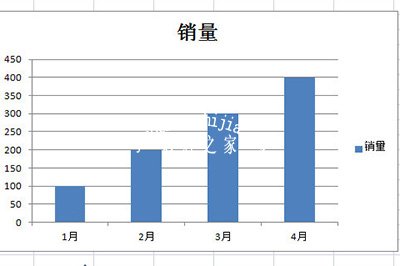
首先可以在空白的地方插入三角箭头,然后选中它CTRL+C复制。
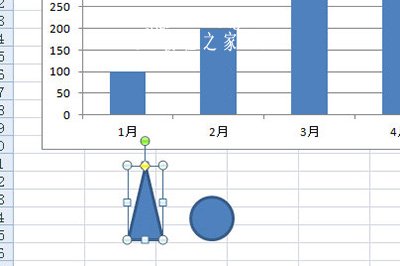
接着选中柱形图上的柱形数据图,直接CTRL+V粘贴,这样一来长方形的统计条就变成三角形啦。
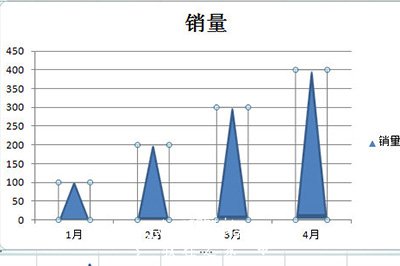
不止是这个操作还有呢,我们再画一个圆形,同样的进行复制,然后粘贴。紧接着右键,在菜单中选择【设置数据系列格式】。
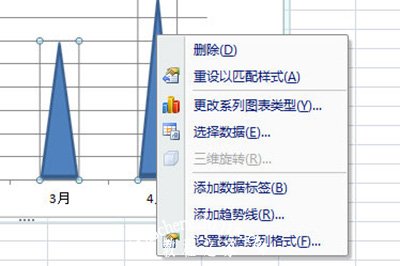
在里面选择【填充】,并选择填充样式为【层叠】。
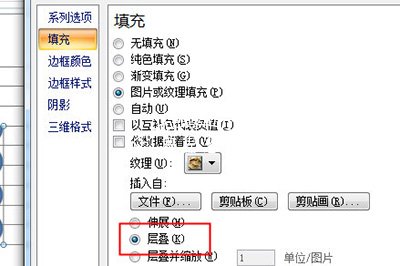
如此一来这个柱形图就变成了圆形的层叠图啦,非常的美观有创意。
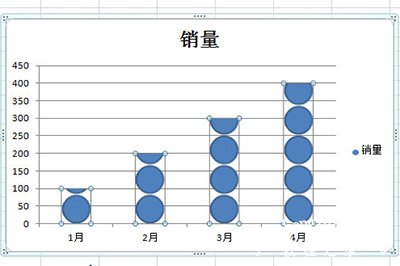
以上就是Excel美化图表的操作方法啦,不仅如此,你还可以从网络上找到一些好玩有趣的小图片来代替这个三角形或者圆形哦,快速试试看吧。














